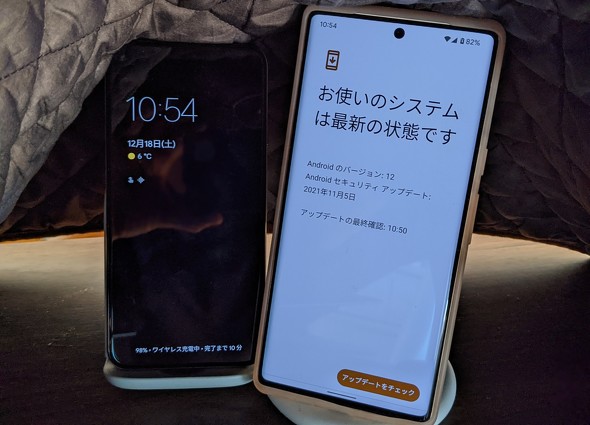2代目「Pixel Stand」はPixel 6をどう使いやすくしてくれるのか:Googleさん(2/4 ページ)
10月に「Pixel 6」シリーズと同時に発表されたものの、12月にようやく出荷が始まった無線充電スタント「Pixel Stand(第2世代)」。さっそくPixel 6 Proを充電し、ファンも回してみました。
でもここには2つの「ただし」があります。まず、初期設定のままだと、なかなか急速充電に切り替わらないこと。これは後述するように設定で常に「できるだけ急速に充電」できるようにすれば急速充電になる、はず、です。もう1つは、Pixelの12月の月例アップデートをしないと「通知シェードに表示されるバッテリー充電情報の追加の改善」とか「特定の条件下での無線充電の一般的な改善」とかの充電関連の問題が修正されないことです。そして、もう12月18日なのに、うちのPixel 6 Proにはまだ12月の月例アップデートが来ていません。
というわけで、月例アップデート後はもっと快適になるかもしれないのですが、とりあえずファーストインプレッションということで使った感想を書きます。
Pixel Standを普通に使う分には何も考えることはなく、付属のアダプタ(これは30Wと強力)と両端がUSB Type-Cケーブルとスタンド本体をつないで電源につなぎ、Pixelを置くだけ。これで充電できます。
最初にPixelを置いたときに、いろいろ設定しましょうという画面になります。
スタンドに置いたままでGoogleアシスタントが使えたり、フォトフレームになったり、サイレントモードになったり、めざましディスプレイにしたり、Nestなどのスマートホームガジェットをコントロールしたりできるから設定してね、という指示が出てくるんですが、家中にNest端末がごろごろしていて、枕元にも目覚まし時計代わりのNest Hubがあるうちではすべて不要な機能なので全部スキップ。
次からはこの画面が出なくなって良かったと思ったら、先程触れた充電方法の設定も一連の指示に含まれていたのでした。これが、意識的に再表示させようと思ってもできない。ヘルプには[設定]→[接続済みのデバイス]に「Pixel Stand」が表示されるからそこで設定しろとありますが、これも表示されない。
何度か置いたり外したりしていたら、置いたときにロック画面の右上に歯車アイコンが表示され、それをタップしたら「デバイスの詳細」という画面になり、その中の項目として「充電モード」がありました。(最初に設定しないのが悪いんですが、ちょっと分かりにくかった。)
Copyright © ITmedia, Inc. All Rights Reserved.